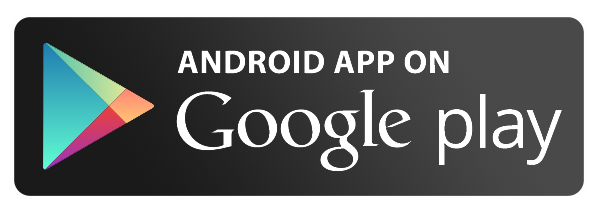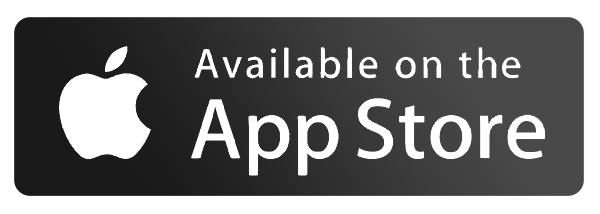Hướng dẫn nâng cấp iOS 10 ngay từ bây giờ
Apple vừa giới thiệu về iOS 10 và hiện nay thì hệ điều hành mới này chỉ có phiên bản beta dành cho những lập trình viên iOS. Tuy nhiên, nếu bạn là người dùng thông thường, hãy làm theo hướng dẫn dưới đây để có thể sớm trải nghiệm iOS 10 trên thiết bị của mình mà không cần chờ tới tháng 7, khi có phiên bản Public Beta.
Đầu tiên, trên thiết bị của mình bạn mở trình duyệt Safari lên và bấm vào đây và tải về Profile của lập trình viên iOS. Sau khi tải về bạn chọn cài đặt và chọn khởi động lại thiết bị. Bạn cần kết nối Wi-Fi để sau khi khởi động lại thiết bị tự động tải về bản cập nhật mới.
 |
| Tải xuống Profile của lập trình viên, sau đó chọn cài đặt. |
Sau khi thiết bị tải về bản cập nhật mới hoàn tất, bạn chọn vào 'Cài đặt ngay bây giờ' để bắt đầu cập nhật lên iOS 10.
 |
| Chọn khởi động lại thiết bị, sau đó trong phần cập nhật Phần mềm sẽ có thông tin của bản cập nhật mới đang được tự động tải về, chờ khoảng 15 phút để tải về hoàn tất sau đó chọn Cài đặt ngay bây giờ và thực hiện các bước như các lần cập nhật hệ điều hành mới khác |
Đợi tiếp khoảng 10 phút để thiết bị của bạn cập nhật hệ điều hành mới.
 |
| Sau khi cập nhật thành công, bạn cần thiết lập một số tùy chọn như thiết lập một iPhone mới. |
Một số hình ảnh về iOS 10 sau khi được cập nhật thành công, bạn có thể tùy chọn xóa các ứng dụng mặc định trên thiết bị, một số giao diện như đồng hồ hay tin nhắn, máy ảnh được thay đổi. Cảm nhận sau khi nâng cấp iOS 10 trên iPhone 6, tôi thấy thiết bị vẫn mượt mà. Tuy nhiên iOS 10 đã xóa đi dòng 'Slide to Unlock' và bạn cần bấm vào nút Home để mở khóa bằng vân tay hoặc mở phần nhập Passcode. Điểm này khá là khó chịu và sẽ khiến cho phím Home của bạn mau hỏng hơn.
 |
| Xóa ứng dụng mặc định nếu bạn muốn. |
 |
| Giao diện đồng hồ, tin nhắn cũng được thay đổi đẹp hơn, nhiều chức năng hơn. |
Một điểm lưu ý là khi lên iOS 10 beta, bạn không thể Restore về bản Backup iOS 9 cũ mà phải chờ đến khi có bản iOS 10 chính thức. Do vậy nên lưu lại những dữ liệu quan trọng trước khi cập nhật. Chúc các bạn thành công.
(Theo VnReview)